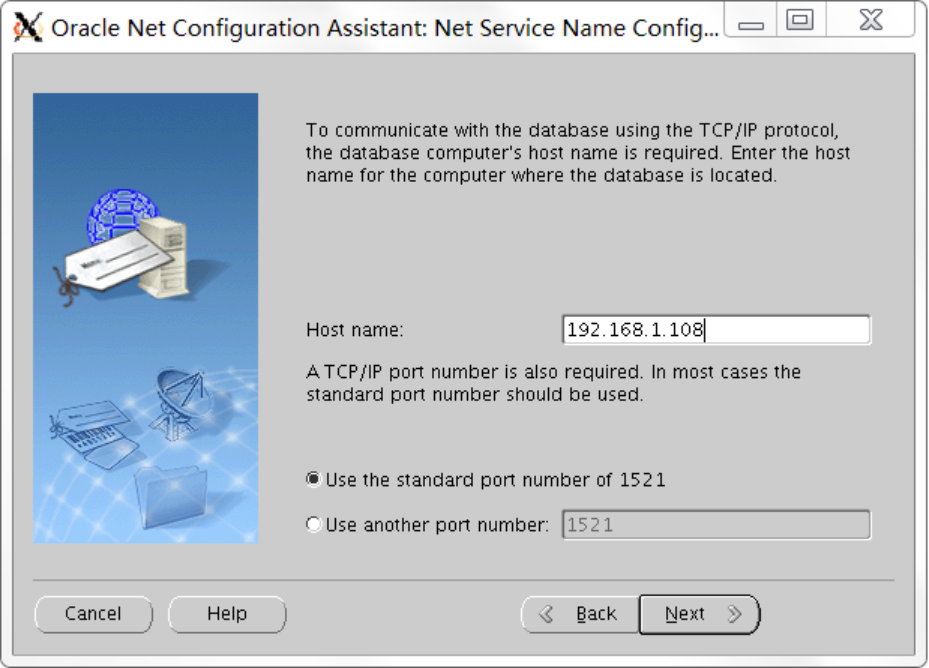CentOS下图形界面安装_Orcaale 11g
1.安装说明
使用到的工具:
| 软件名称 | 版本 | 软件包 |
|---|---|---|
| 系统 | centOS6.8 | CentOS-6.8-x86_64-bin-DVD1.iso |
| 数据库 | ORACLE11g | linux.x64_11gR2_database_1of2.ziplinux.x64_11gR2_database_2of2.zip |
| ssh工具 | Xshell5 | |
| 文件传输工具 | Xftp | |
| 图形化显示工具 | Xming | Xming-6-9-0-31-setup.exe |
安装用户:
我安装时使用到的是普通用户myos,并不是大部分教程当中使用到的oracle.
[root@localhost myos]# id myos
uid=500(myos) gid=501(oinstall) groups=501(oinstall),502(dba)
2.切换到root用户
因为我是在自己搭建的虚拟机上进行的操作,所以在普通用户和root之间切换用的是su命令,在实际项目开发过程中,推荐使用sudo命令来切换,这样利于系统安全性管理。
3.修改操作系统核心参数
[root@localhost myos]# vi /etc/security/limits.conf
添加以下内容:
oracle soft nproc 2047
oracle hard nproc 16384
oracle soft nofile 1024
oracle hard nofile 65536
4.修改/etc/pam.d/login 文件
[root@localhost myos]# vi /etc/pam.d/login
添加如下内容
session required /lib/security/pam_limits.so
session required pam_limits.so
5.修改内核
[root@localhost myos]# vi /etc/sysctl.conf
添加如下内容
fs.file-max = 6815744
fs.aio-max-nr = 1048576
kernel.shmall = 2097152
kernel.shmmax = 2147483648
kernel.shmmni = 4096
kernel.sem = 250 32000 100 128
net.ipv4.ip_local_port_range = 9000 65500
net.core.rmem_default = 4194304
net.core.rmem_max = 4194304
net.core.wmem_default = 262144
net.core.wmem_max = 1048576
使文件生效
[root@localhost myos]# sysctl -p
6.编辑/etc/profile
[root@localhost myos]# vi /etc/profile
添加如下内容:
if [ $USER = "myos" ]; then
if [ $SHELL = "/bin/ksh" ]; then
ulimit -p 16384
ulimit -n 65536
else
ulimit -u 16384 -n 65536
fi
fi
7.创建oinstall,dba组将myos用户加入组,修改并设定orcale用户密码
[root@localhost myos]# groupadd oinstall
[root@localhost myos]# groupadd dba
[root@localhost myos]# usermod -g oinstall -G dba myos
[root@localhost myos]# id myos
uid=500(myos) gid=501(oinstall) groups=501(oinstall),502(dba)
8.创建目录并修改所属组及权限
[root@localhost myos]# mkdir application/oracle
[root@localhost myos]# mkdir application/oracle/oracle
[root@localhost myos]# mkdir application/oracle/oradata
[root@localhost myos]# mkdir application/oracle/oracle/product
修改权限
[root@localhost myos]# chown -R myos:oinstall application/oracle
[root@localhost myos]# chmod -R 777 application/oracle
查看信息
[root@localhost myos]# id myos
uid=500(myos) gid=501(oinstall) groups=501(oinstall),502(dba)
9.切换到myos用户
[root@localhost oracle]# su myos
10.添加环境变量
[myos@localhost oracle]$ vi ~/.bash_profile
添加如下内容
export ORACLE_BASE=/home/myos/application/oracle/oracle
export ORACLE_HOME=$ORACLE_BASE/oracle/product/11.2.0/dbhome_1
export ORACLE_SID=orcl
export PATH=$PATH:$HOME/bin:$ORACLE_HOME/bin
export LD_LIBRARY_PATH=$ORACLE_HOME/lib:/usr/lib
11.修改服务器的 DISPLAY环境变量,使得orcale的安装界面可以显示在客户机上
[myos@localhost oracle]$ echo $DISPLAY
[myos@localhost oracle]$ DISPLAY="192.168.1.106:0.0"
[myos@localhost oracle]$ export DISPLAY
[myos@localhost oracle]$ echo $DISPLAY
192.168.1.106:0.0
12.上传文件并解压
[myos@localhost application]$ unzip linux.x64_11gR2_database_1of2.zip
[myos@localhost application]$ unzip linux.x64_11gR2_database_2of2.zip
13.安装
这时候在windows下打开Xming,执行安装的时候,图形安装界面就会在windows下显示了。
[myos@localhost application]$ cd database
[myos@localhost database]$ ./runInstaller
Starting Oracle Universal Installer...
Checking Temp space: must be greater than 120 MB. Actual 8386 MB Passed
Checking swap space: must be greater than 150 MB. Actual 2047 MB Passed
Checking monitor: must be configured to display at least 256 colors. Actual 16777216 Passed
Preparing to launch Oracle Universal Installer from /tmp/OraInstall2018-04-05_05-27-15PM. Please wait ...[myos@localhost database]$
14.弹出图形安装界面,安装数据库软件和实例
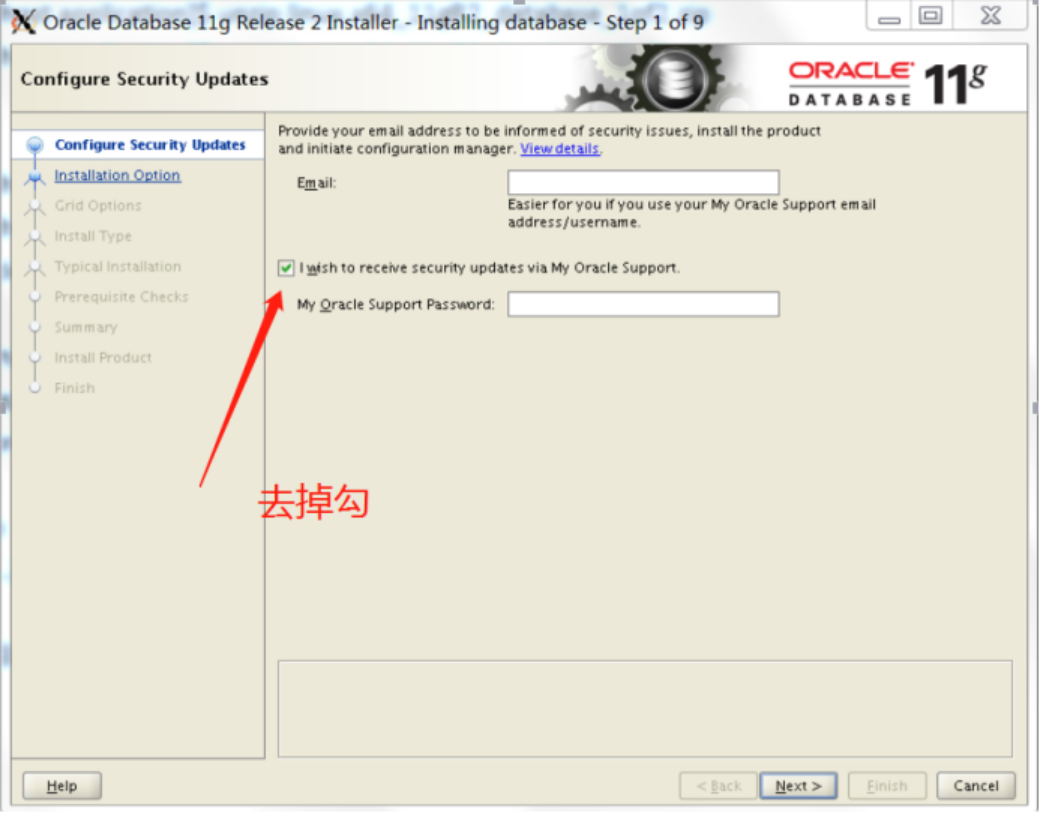
1、点击下一步

2、点击下一步
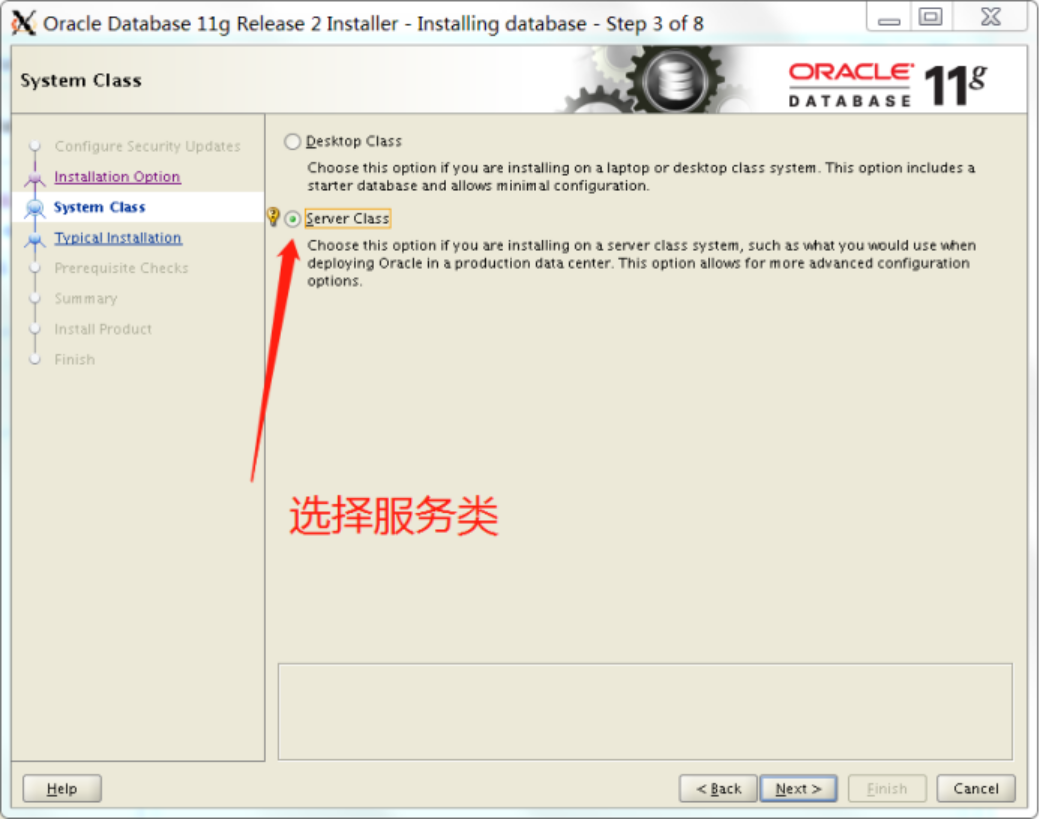
3、实际开发中,服务器没有图形界面,我们选择服务类安装,下一步

4、不需要集群,选择单实例安装,下一步

5、下一步
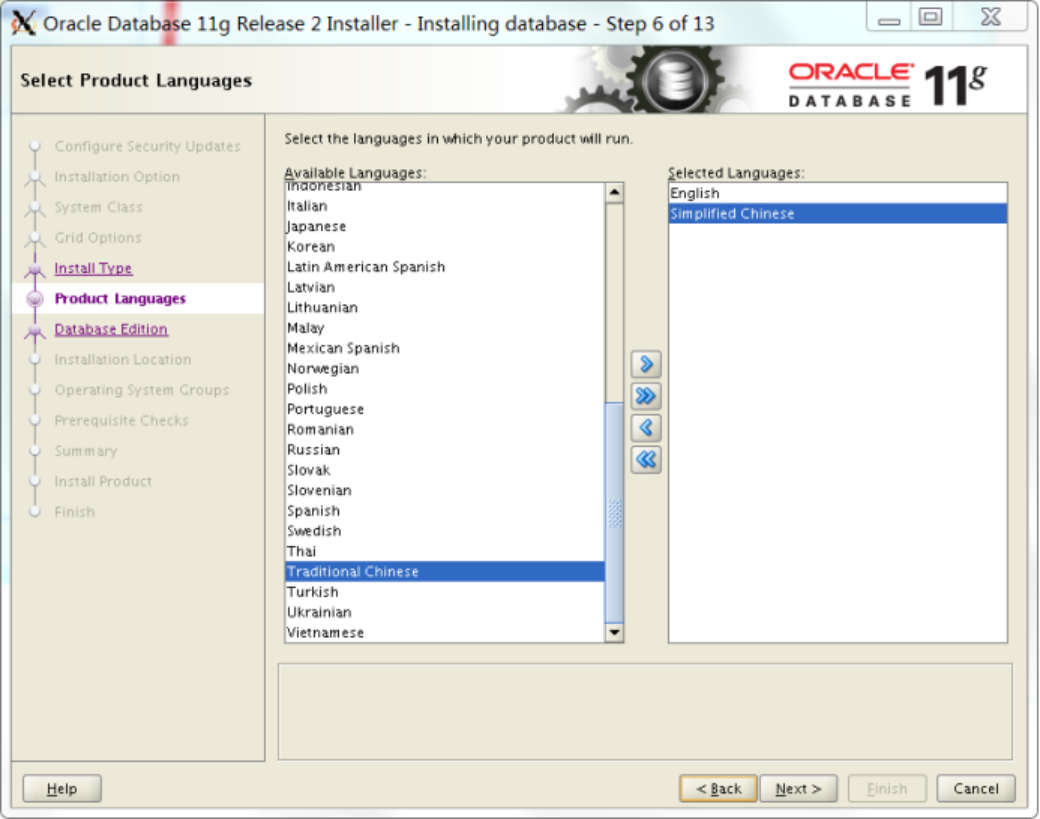
6、选择语言,下一步
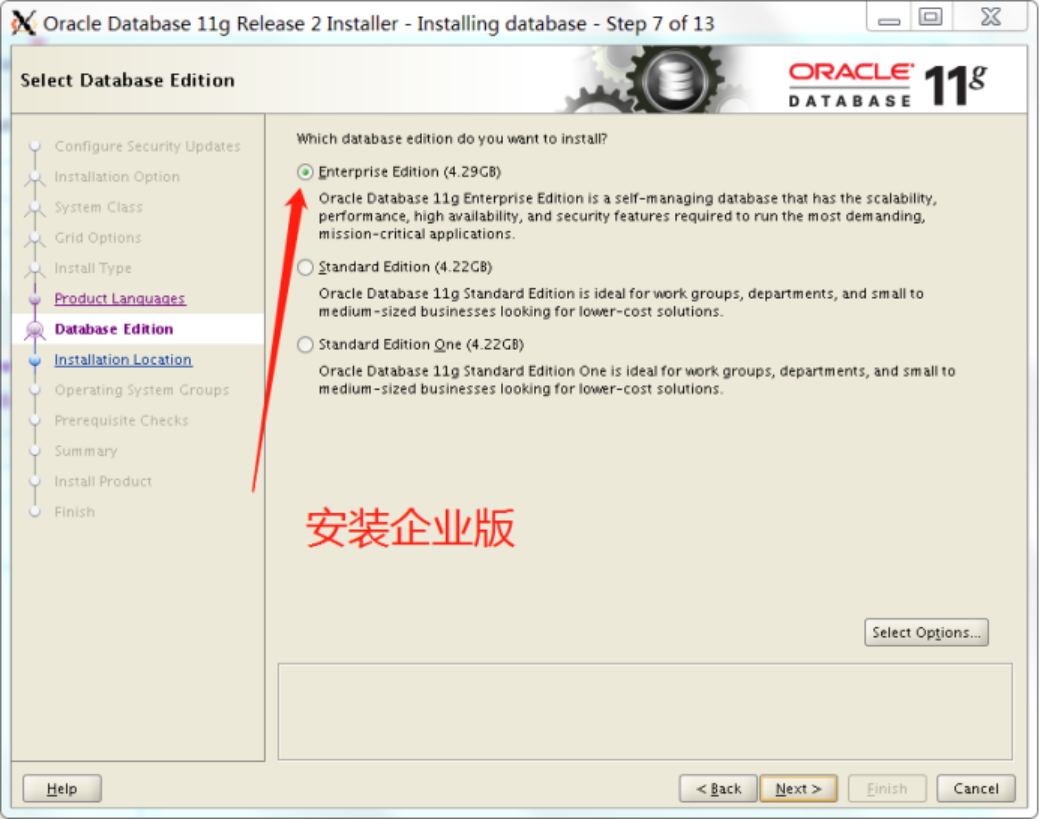
7、下一步
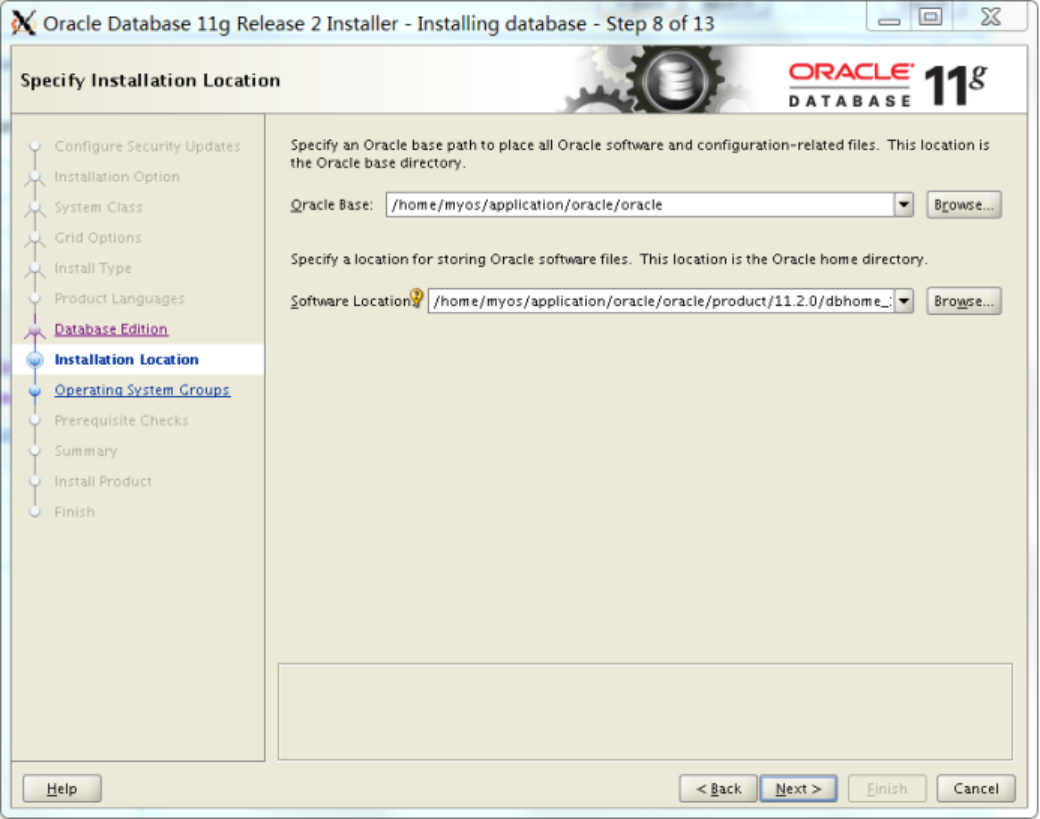
8、选择目录,下一步

9、下一步
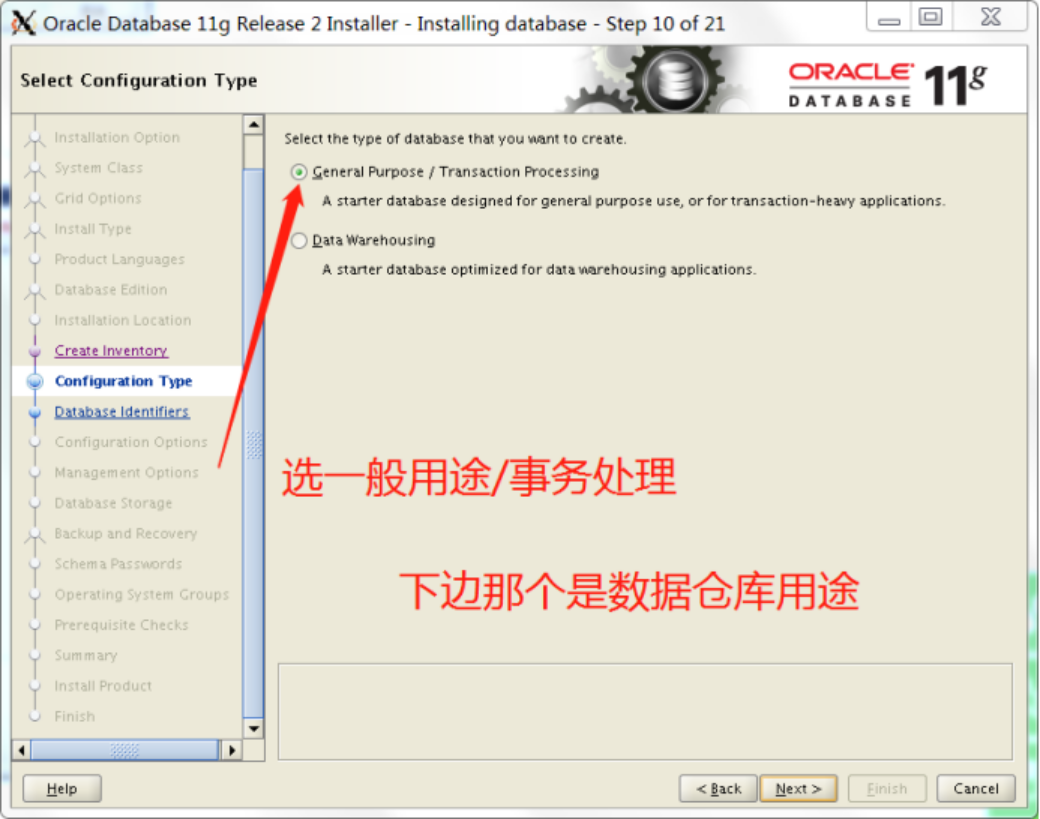
10、下一步

11、内存

12、字符集
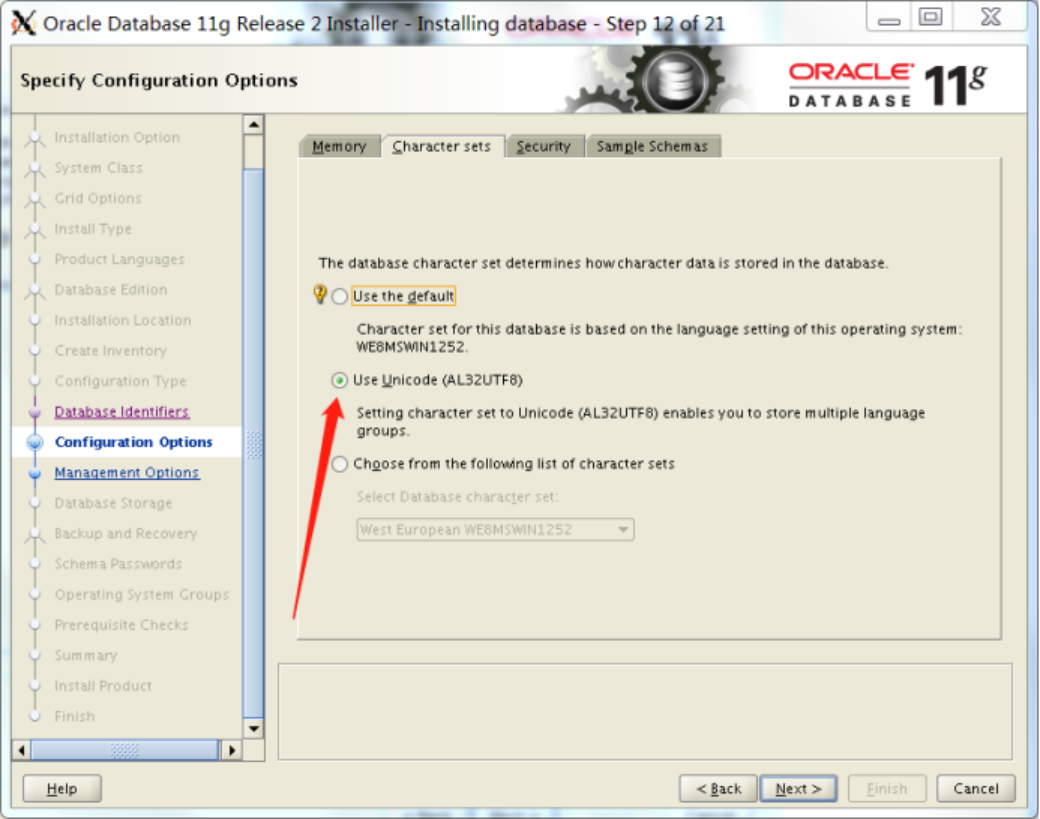
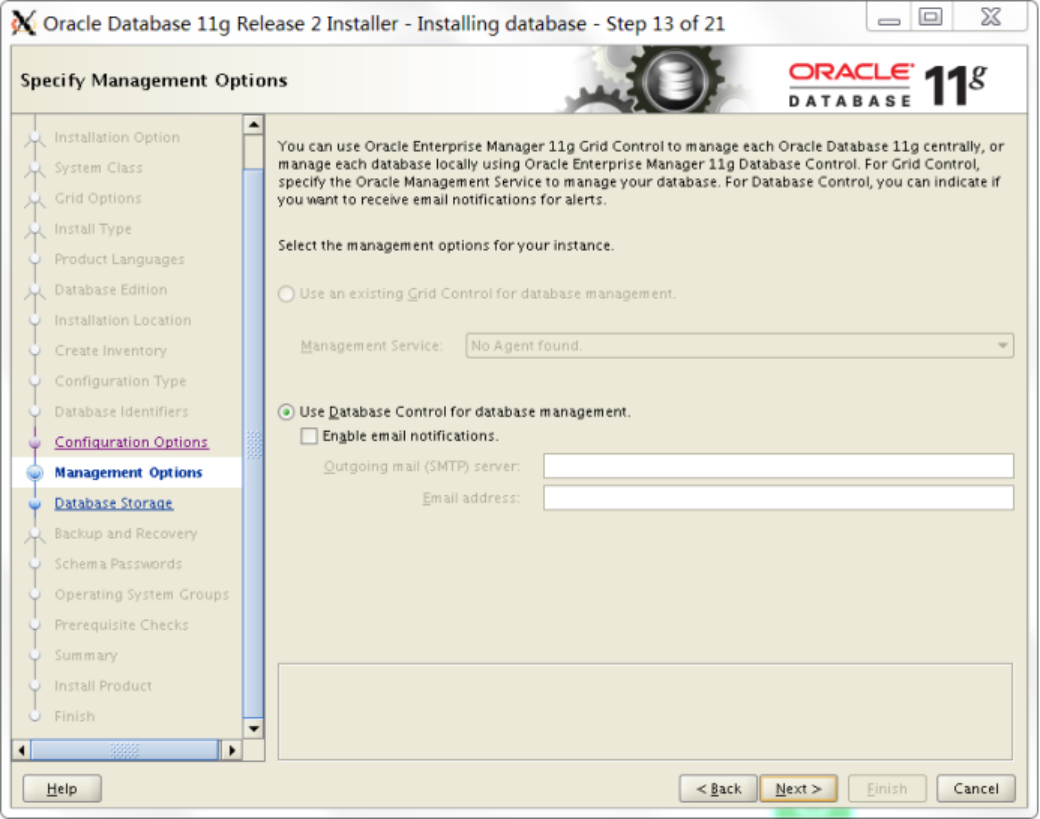
13、下一步
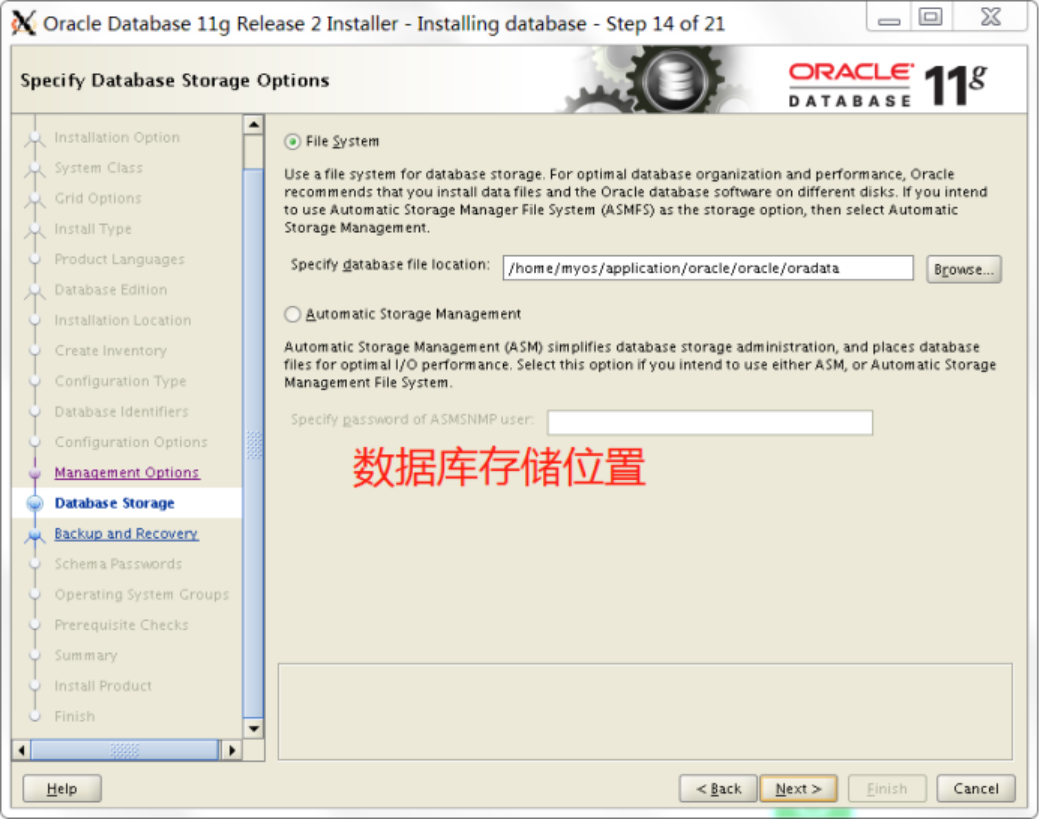
14、下一步
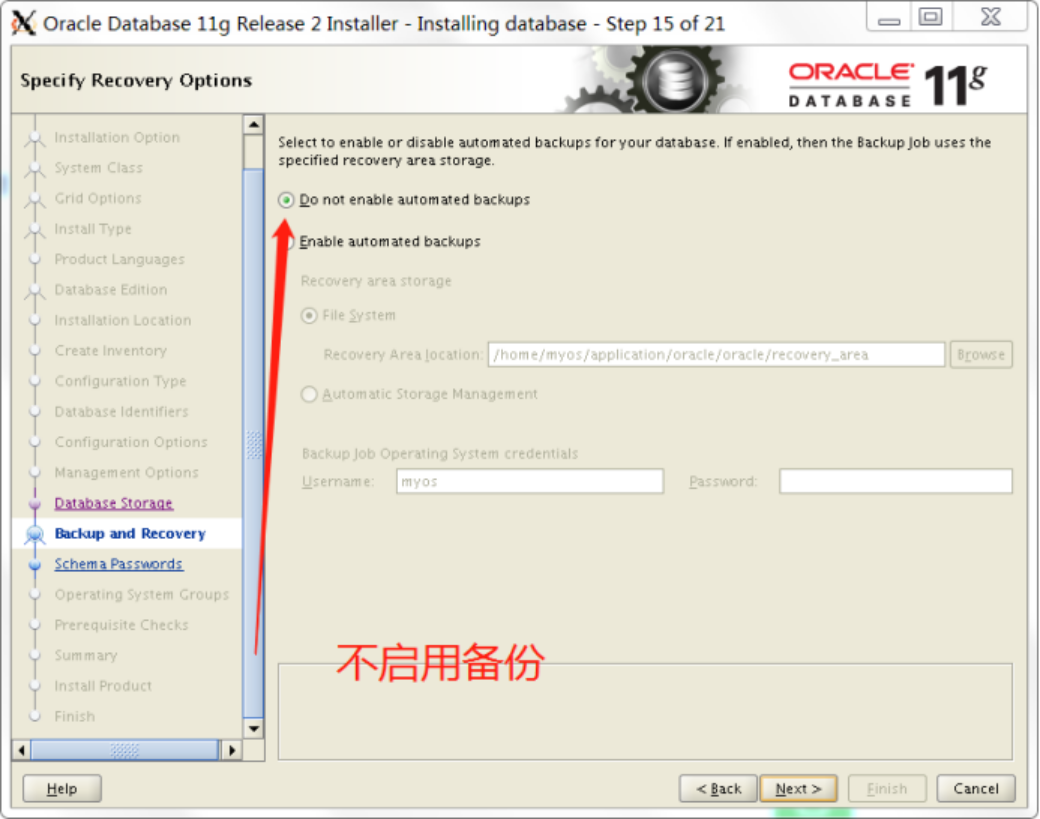
15、下一步
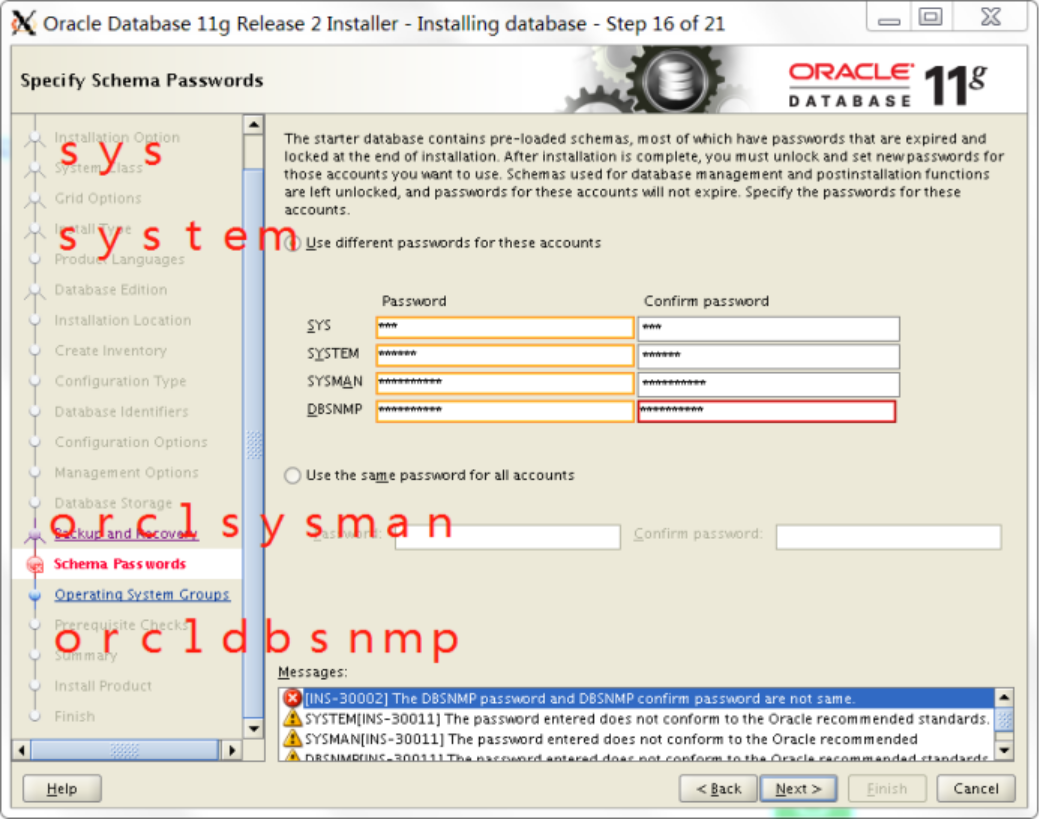
16、设置密码

17、下一步
1、先决条件检查,缺少依赖包

2、这时候打开一个终端,以root身份登录,安装依赖包
yum install binutils compat-libstdc++-33 elfutils-libelf elfutils-libelf-devel gcc gcc-c++ glibc-2.5 glibc-common glibc-devel glibc-headers ksh libaio libaio-devel libgcc libstdc++ libstdc++-devel make sysstat unixODBC unixODBC-devel
3、再次检查
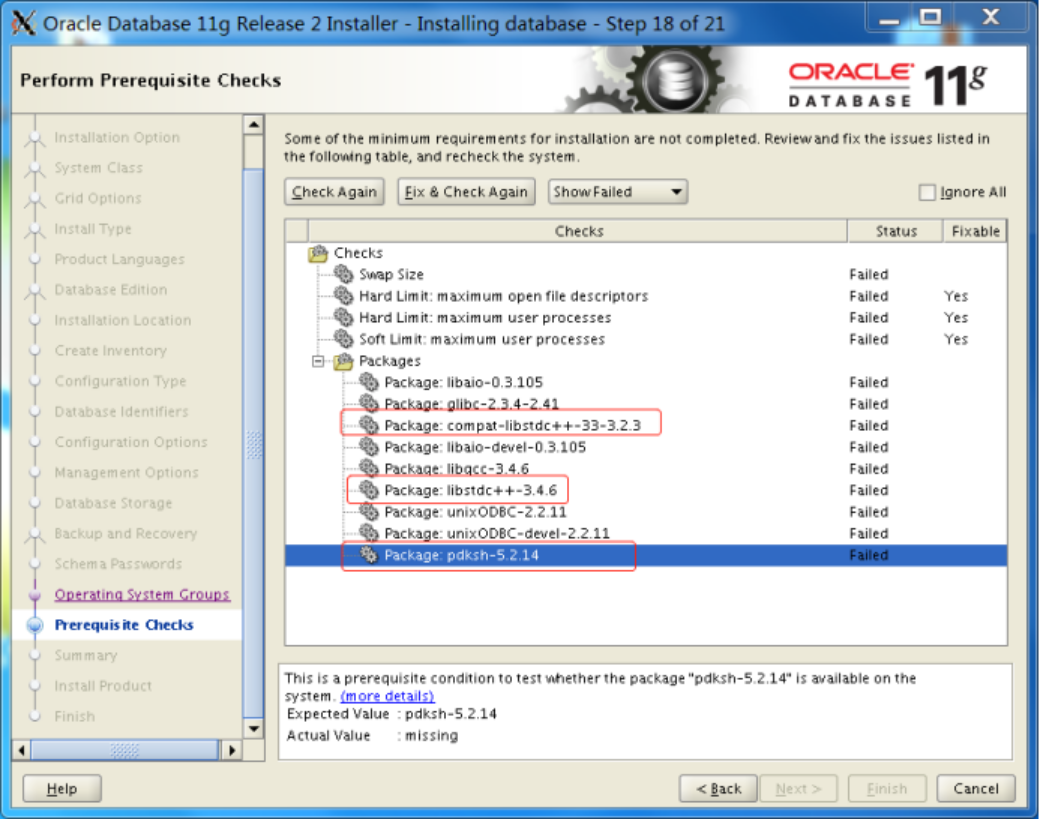
4、有三个没装成功,不想装了,忽略不检查,下一步(不安装不知道以后使用的过程中会出现什么问题)
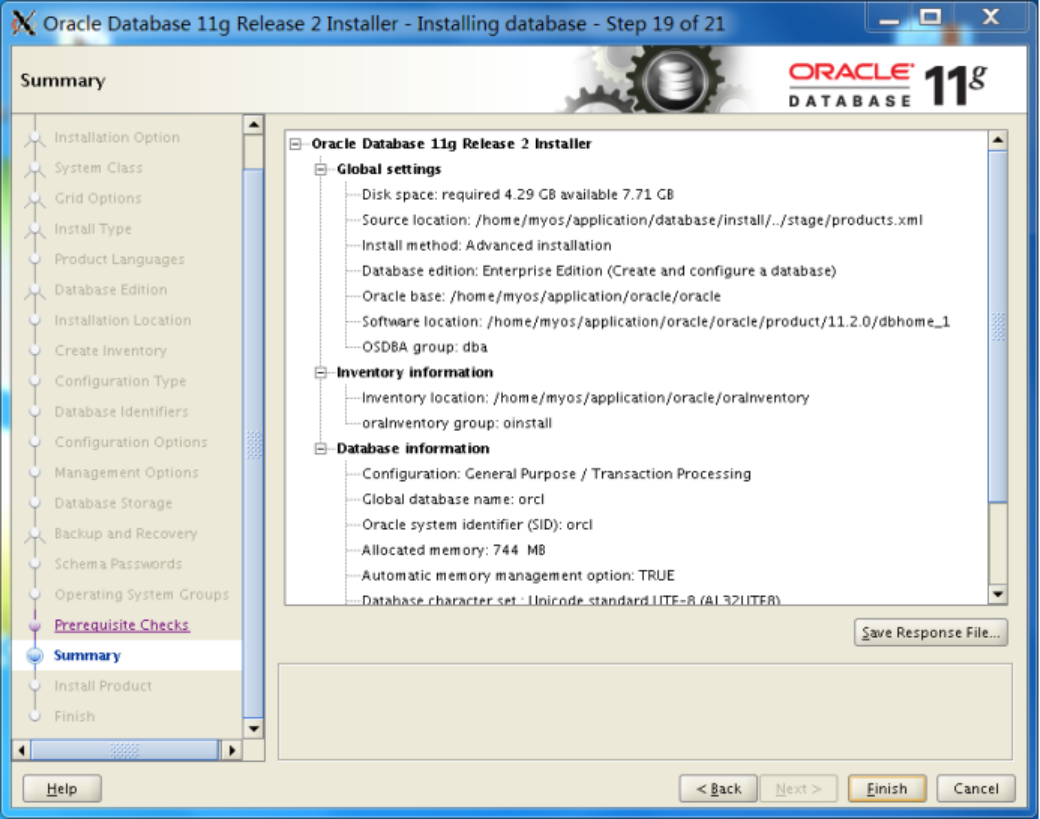
18、finish配置完成
接下来就是等待安装了,这个时候你可以趁机上个厕所。。。


19、安装成功之后,会弹出这个界面:

20、设置密码

21、然后会让你以root身份登录终端,执行以下脚本。
执行脚本:
[root@localhost myos]su root
[root@localhost myos]# cd /home/myos/application/oracle/oraInventory
[root@localhost oraInventory]# sh orainstRoot.sh
[root@localhost oraInventory]# cd /home/myos/application/oracle/oracle/product/11.2.0/dbhome_1
[root@localhost dbhome_1]# sh root.sh
安装完成
上面安装成功之后,服务监听和本地网络服务应该是就配置好了,我实际安装的过程中都会提示服务名称已经存在。如果没有的话,我们可以按照下面的步骤进行配置。
15.配置监听
1、打开终端,输入:
[root@localhost dbhome_1]# netca
Oracle Net Services Configuration:
2、弹出界面:
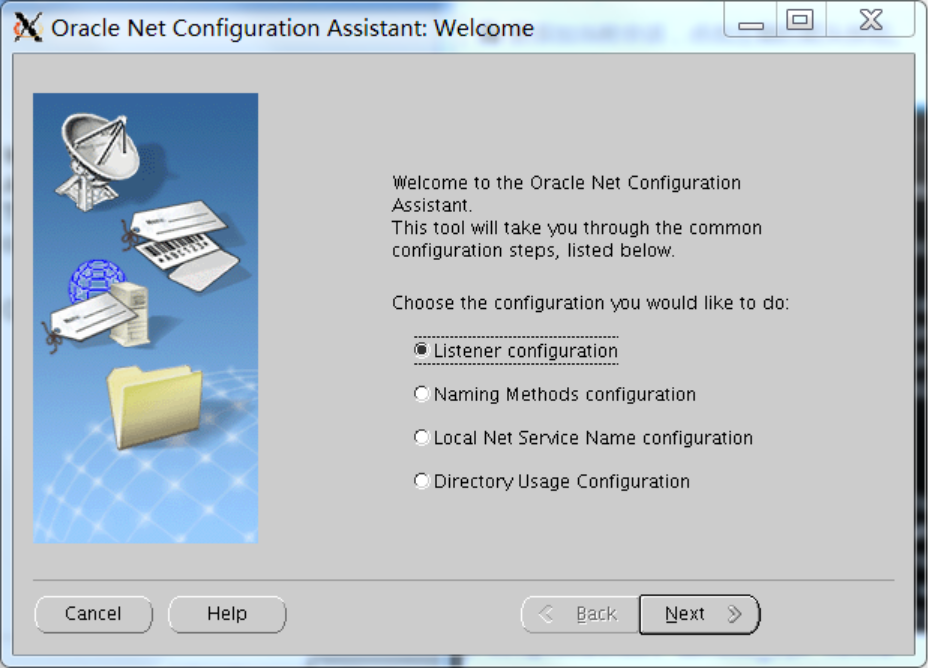
3、创建监听服务(充当oracle服务器,让别的oracle客户端连接本oracle服务器)

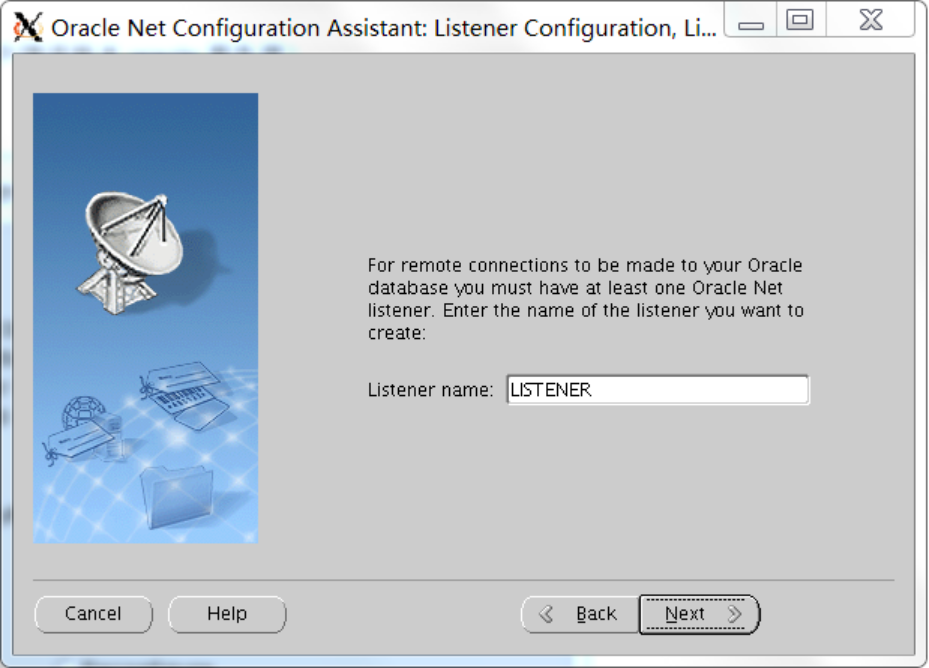



16.配置本地网络服务
1、配置本地网络服务名(充当oracle客户端,连接别的oracle服务器)

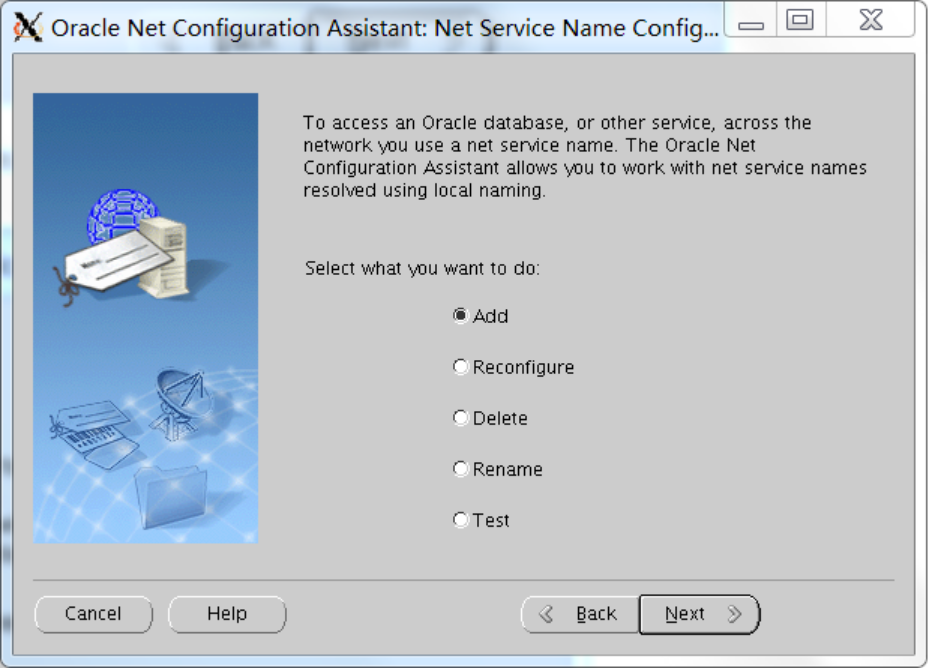

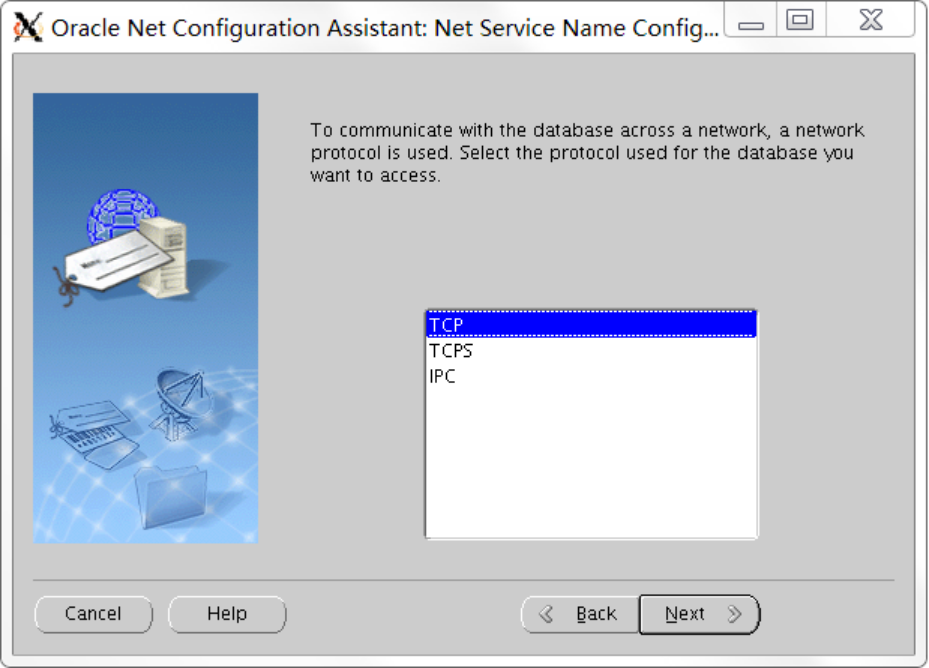
2、我填的是自己服务器的名称,不知道填其他服务器的ip可不可以
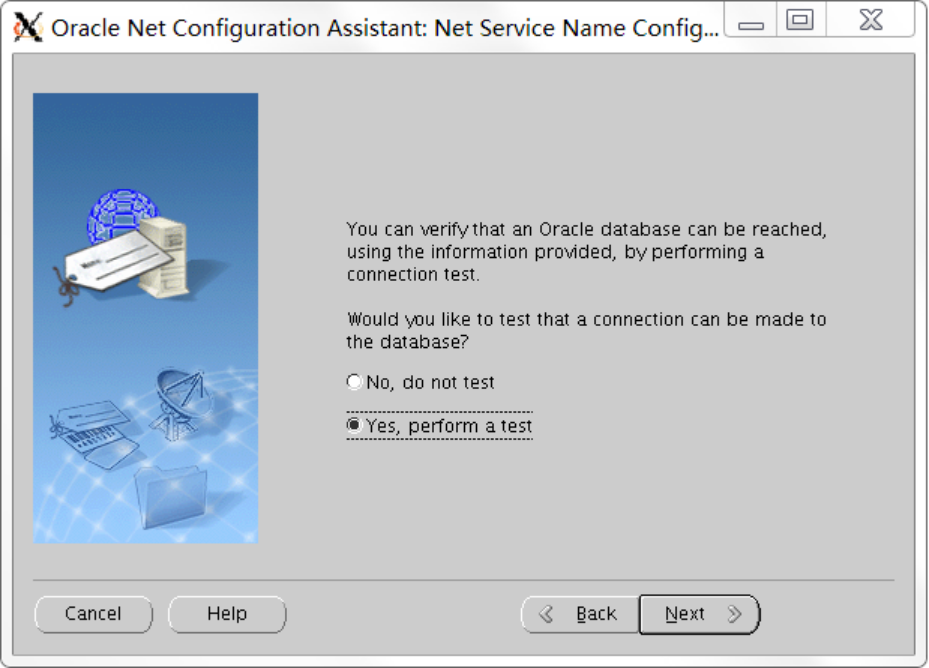
3、 进行连接测试

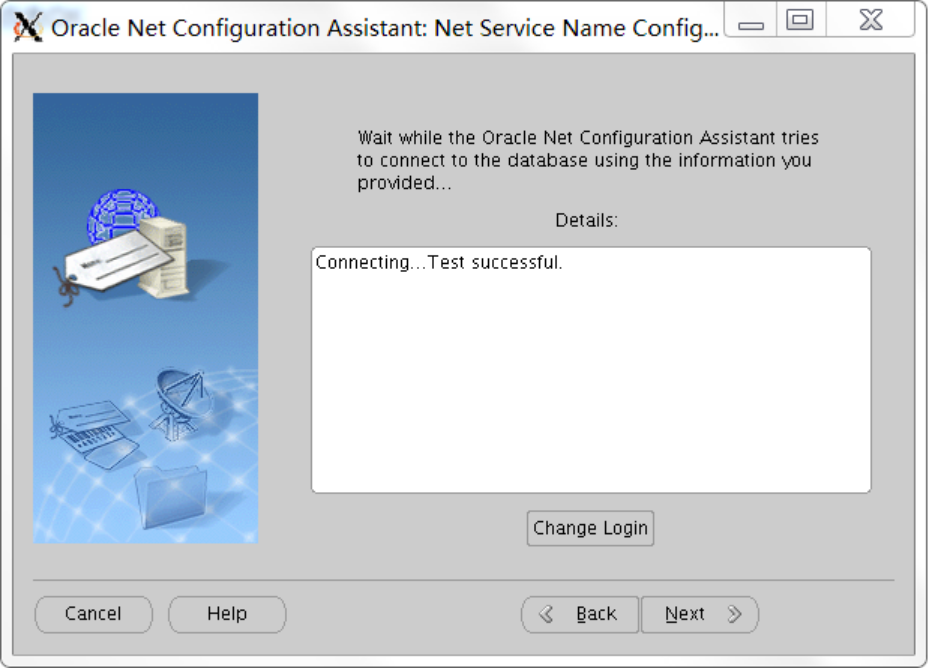
4、连接成功


5、到此就配置完毕了。
17.查看监听状态
[myos@localhost ~]$ lsnrctl status
LSNRCTL for Linux: Version 11.2.0.1.0 - Production on 05-APR-2018 18:06:52
Copyright (c) 1991, 2009, Oracle. All rights reserved.
Connecting to (DESCRIPTION=(ADDRESS=(PROTOCOL=IPC)(KEY=EXTPROC1521)))
STATUS of the LISTENER
\------------------------
Alias LISTENER
Version TNSLSNR for Linux: Version 11.2.0.1.0 - Production
Start Date 05-APR-2018 17:41:44
Uptime 0 days 0 hr. 25 min. 8 sec
Trace Level off
Security ON: Local OS Authentication
SNMP OFF
Listener Parameter File
/home/myos/application/oracle/oracle/product/11.2.0/dbhome_1/network/admin/listener.ora
Listener Log File
home/myos/application/oracle/oracle/diag/tnslsnr/localhost/listener/alert/log.xml
Listening Endpoints Summary...
(DESCRIPTION=(ADDRESS=(PROTOCOL=ipc)(KEY=EXTPROC1521)))
(DESCRIPTION=(ADDRESS=(PROTOCOL=tcp)(HOST=localhost)(PORT=1521)))
Services Summary...
Service "orcl" has 1 instance(s).
Instance "orcl", status READY, has 1 handler(s) for this service...
Service "orclXDB" has 1 instance(s).
Instance "orcl", status READY, has 1 handler(s) for this service...
The command completed successfully
其中:
1、Linux oracle数据库listener.ora存放路径
/home/myos/application/oracle/oracle/product/11.2.0/dbhome_1/network/admin/listener.ora
2、Linux oracle数据库tnsnames.ora存放路径
/home/myos/application/oracle/oracle/product/11.2.0/dbhome_1/network/admin/tnsnames.ora
3、ORACLE启动监听器
(1)切换至普通安装用户(我的是myos)su - myos
(2)启动监听器
lsnrctl start
(3)停止监听器
lsnrctl stop
18.启动测试orcale
[myos@localhost ~]$ sqlplus /nolog
SQL*Plus: Release 11.2.0.1.0 Production on Thu Apr 5 18:12:26 2018
Copyright (c) 1982, 2009, Oracle. All rights reserved.
SQL>
19.Linux开放1521端口允许网络连接Orcale Listener
症状:
(1)TCP/IP连接是通的。可以用ping 命令测试。
(2)服务器上Oracle Listener已经启动。
lsnrctl status 查看listener状态 lsnrctl start 启动Oracle listener
(3)客户端得到的错误信息通常是:ORA-12170: TNS:连接超时
这时,我们基本可以肯定是服务器没有开放1521端口(假设你用默认设置)
可配置防火墙开放1521端口:
[myos@localhost ~]$ vi /etc/sysconfig/iptables
添加如下内容
-A INPUT -m state --state NEW -m tcp -p tcp --dport 1521 -j ACCEPT
重启防火墙
[root@localhost myos]# service iptables restart
iptables: Setting chains to policy ACCEPT: filter [ OK ]
iptables: Flushing firewall rules: [ OK ]
iptables: Unloading modules: [ OK ]
iptables: Applying firewall rules: [ OK ]
本地连接测试通过
接下来就可以创建用户进行操作了。
20.linux下创建orcale用户表空间
就是在已有的数据库实例上创建一个新的帐号,访问一些新的表
操作步骤如下:
(1)登录linux,以oracle用户登录(如果是root用户登录的,登录后用 su - oracle命令切换成oracle用户)
(2)以sysdba方式来打开sqlplus,命令如下: sqlplus "/as sysdba"
(3)查看我们常规将用户表空间放置位置:执行如下sql:
select name from v$datafile
(4)创建用户表空间:
CREATE TABLESPACE NOTIFYDB DATAFILE '/home/oracle/app/oradata/orcl/scsdb.dbf' SIZE 200M AUTOEXTEND ON EXTENT MANAGEMENT LOCAL SEGMENT SPACE MANAGEMENT AUTO;
(5)创建用户,指定密码和上边创建的用户表空间
CREATE USER scs IDENTIFIED BY scs DEFAULT TABLESPACE NOTIFYDB;
(6)赋予权限
grant connect,resource to scs;
grant unlimited tablespace to scs;
grant create database link to scs;
grant select any sequence,create materialized view to scs;
经过以上操作,我们就可以使用scs/scs登录指定的实例,创建我们自己的表了
21.启动数据库实例
重启了服务器之后,查看监听状态,发现数据库实例没有启动
执行如下命令就可以启动了。
[myos@localhost ~]$ sqlplus / as sysdba
SQL*Plus: Release 11.2.0.1.0 Production on Fri Apr 6 04:08:29 2018
Copyright (c) 1982, 2009, Oracle. All rights reserved.
Connected to an idle instance.
SQL> startup
ORACLE instance started.
Total System Global Area 776646656 bytes
Fixed Size 2217384 bytes
Variable Size 473959000 bytes
Database Buffers 293601280 bytes
Redo Buffers 6868992 bytes
Database mounted.
Database opened.
17.查看监听状态
[myos@localhost ~]$ lsnrctl status
LSNRCTL for Linux: Version 11.2.0.1.0 - Production on 05-APR-2018 18:06:52
Copyright (c) 1991, 2009, Oracle. All rights reserved.
Connecting to (DESCRIPTION=(ADDRESS=(PROTOCOL=IPC)(KEY=EXTPROC1521)))
STATUS of the LISTENER
\------------------------
Alias LISTENER
Version TNSLSNR for Linux: Version 11.2.0.1.0 - Production
Start Date 05-APR-2018 17:41:44
Uptime 0 days 0 hr. 25 min. 8 sec
Trace Level off
Security ON: Local OS Authentication
SNMP OFF
Listener Parameter File
/home/myos/application/oracle/oracle/product/11.2.0/dbhome_1/network/admin/listener.ora
Listener Log File
home/myos/application/oracle/oracle/diag/tnslsnr/localhost/listener/alert/log.xml
Listening Endpoints Summary...
(DESCRIPTION=(ADDRESS=(PROTOCOL=ipc)(KEY=EXTPROC1521)))
(DESCRIPTION=(ADDRESS=(PROTOCOL=tcp)(HOST=localhost)(PORT=1521)))
Services Summary...
Service "orcl" has 1 instance(s).
Instance "orcl", status READY, has 1 handler(s) for this service...
Service "orclXDB" has 1 instance(s).
Instance "orcl", status READY, has 1 handler(s) for this service...
The command completed successfully
其中:
1、Linux oracle数据库listener.ora存放路径
/home/myos/application/oracle/oracle/product/11.2.0/dbhome_1/network/admin/listener.ora
2、Linux oracle数据库tnsnames.ora存放路径
/home/myos/application/oracle/oracle/product/11.2.0/dbhome_1/network/admin/tnsnames.ora
3、ORACLE启动监听器
(1)切换至普通安装用户(我的是myos)su - myos
(2)启动监听器
lsnrctl start
(3)停止监听器
lsnrctl stop
18.启动测试orcale
[myos@localhost ~]$ sqlplus /nolog
SQL*Plus: Release 11.2.0.1.0 Production on Thu Apr 5 18:12:26 2018
Copyright (c) 1982, 2009, Oracle. All rights reserved.
SQL>
19.Linux开放1521端口允许网络连接Orcale Listener
症状:
(1)TCP/IP连接是通的。可以用ping 命令测试。
(2)服务器上Oracle Listener已经启动。
lsnrctl status 查看listener状态lsnrctl start 启动Oracle listener
(3)客户端得到的错误信息通常是:ORA-12170: TNS:连接超时
这时,我们基本可以肯定是服务器没有开放1521端口(假设你用默认设置)
可配置防火墙开放1521端口:
[myos@localhost ~]$ vi /etc/sysconfig/iptables
添加如下内容
-A INPUT -m state --state NEW -m tcp -p tcp --dport 1521 -j ACCEPT
重启防火墙
[root@localhost myos]# service iptables restart
iptables: Setting chains to policy ACCEPT: filter [ OK ]
iptables: Flushing firewall rules: [ OK ]
iptables: Unloading modules: [ OK ]
iptables: Applying firewall rules: [ OK ]
本地连接测试通过
接下来就可以创建用户进行操作了。
20.linux下创建orcale用户表空间
就是在已有的数据库实例上创建一个新的帐号,访问一些新的表
操作步骤如下:
(1)登录linux,以oracle用户登录(如果是root用户登录的,登录后用 su - oracle命令切换成oracle用户)
(2)以sysdba方式来打开sqlplus,命令如下: sqlplus "/as sysdba"
(3)查看我们常规将用户表空间放置位置:执行如下sql:
select name from v$datafile
(4)创建用户表空间:
CREATE TABLESPACE NOTIFYDB DATAFILE '/home/oracle/app/oradata/orcl/scsdb.dbf' SIZE 200M AUTOEXTEND ON EXTENT MANAGEMENT LOCAL SEGMENT SPACE MANAGEMENT AUTO;
(5)创建用户,指定密码和上边创建的用户表空间
CREATE USER scs IDENTIFIED BY scs DEFAULT TABLESPACE NOTIFYDB;
(6)赋予权限
grant connect,resource to scs;
grant unlimited tablespace to scs;
grant create database link to scs;
grant select any sequence,create materialized view to scs;
经过以上操作,我们就可以使用scs/scs登录指定的实例,创建我们自己的表了
21.启动数据库实例
重启了服务器之后,查看监听状态,发现数据库实例没有启动
执行如下命令就可以启动了。
[myos@localhost ~]$ sqlplus / as sysdba
SQL*Plus: Release 11.2.0.1.0 Production on Fri Apr 6 04:08:29 2018
Copyright (c) 1982, 2009, Oracle. All rights reserved.
Connected to an idle instance.
SQL> startup
ORACLE instance started.
Total System Global Area 776646656 bytes
Fixed Size 2217384 bytes
Variable Size 473959000 bytes
Database Buffers 293601280 bytes
Redo Buffers 6868992 bytes
Database mounted.
Database opened.
CentOS下图形界面安装_Orcaale 11g的更多相关文章
- 【CentOS】在Centos7 下无图形界面安装 Oracle11g
目标 - 在虚拟机CentOS7中无图形界面安装Oracle11G R2版本 ① 系统要求以及准备 1. 物理内存不小于1G: 查看方式: # grep MemTotal /proc/meminfo ...
- CentOS5.5 正式开始安装 Oracle 11g r2(图形界面安装)
一.下载oracle 官方网站, 可以下载最新版本 Oracle Database 11g Release http://www.oracle.com/index.html CentOS5. i386 ...
- RHEL 无图形界面安装oracle 11gr2
RHEL7.3 无图形界面安装oracle 11gr2 使用纯命令安装方式.提供RHEL全量系统镜像. 1.oracle官方下载地址:https://www.oracle.com/techne ...
- Oracle 12cR1 RAC 在VMware Workstation上安装(中)—图形界面安装
Oracle 12cR1 RAC 在VMware Workstation上安装(中)—图形界面安装 1.1 图形界面安装 1.1.1 安装GRID 安装日志:/u01/app/oraInvento ...
- [vt][xen]xenserver初始安装增加第二块硬盘&xen图形界面安装vm&设置xen里vm开机启动
为XenServer挂载/增加第二块硬盘的方法 注意: xen6.x和xen7.x vm导出导入是不兼容的.这点有点蛋疼 新买机器后安装xenserver(一般都买刻录机+dvd来刻录xen官网的io ...
- debian图形界面安装安装GNOME中文桌面环境_刀光剑影_新浪博客 - Google Chrome
debian图形界面安装安装GNOME中文桌面环境 (2012-06-12 16:47:41) 转载▼ 标签: 杂谈 分类: linux 安装GNOME中文桌面环境 安装基本的X系统 # apt-g ...
- 编译安装常用包+阿里镜像源-常用资源-系统-下载-科莱软件下载-docker仓库包-安全圈-杏雨梨云-图形界面安装-docker私有双仓库-阿里源报错处理-centos7目录大小
yum install apr-util apr-util-devel apr apr-devel pcre pcre-devel zlib zlib-devel openssl openssl-de ...
- CentOS下SNMP的安装与使用
CentOS下SNMP的安装与使用 导读 简单网络管理协议(SNMP),由一组网络管理的标准组成,包含一个应用层协议(application layer protocol).数据库模型(datab ...
- CentOS下通过yum安装svn及配置
CentOS下通过yum安装svn及配置 1.环境centos5.5 2.安装svnyum -y install subversion 3.配置 建立版本库目录mkdir /www/svndata s ...
随机推荐
- 归并排序(包含逆序数对的个数51Nod1019)
归并排序是效率很好的排序方式,和快排效率一样高,但在稳定性上优于快排,下面我们来介绍归并排序. 归并排序运用递归将序列不断二分(其原理就是分治),就像一棵树不断向下分支,最后分到只剩一个元素,这样这个 ...
- 一行python代码能写出啥?
1.一行代码启动一个Web服务 python -m SimpleHTTPServer 8080 # python2 python3 -m http.server 8080 # python3 2. ...
- Vmware 部分所学到的功能简写
VMware vSphere Hypervisor 免费版esxi VMware vSphere Update Manager (6.5之后集成到了VCSA中) 在 vSphere 6.5 及更高 ...
- [极客大挑战 2019]BabySQL
0x00 知识点 双写绕过 简单测试一下,发现or在登陆过程被过滤,想到使用oorr试试,结果成了?! 最后多测试一下,发现from union select 这些关键函数都被替换为空 本题直接进行常 ...
- MySQL各种存储引擎对比总结
1.MyISAM 是MySQL5.5版之前默认的存储引擎,特点:数据文件和索引文件可以放置在不同的目录,平局分布IO,获得更快的速度.不支持事务,不支持外键. 2.InnoDB 是 MySQL5.5版 ...
- 2020/1/27代码审计学习之SQL注入漏洞
PHP代码审计SQL注入漏洞 0x00 首先明确什么是SQL注入,SQL语句必须掌握. 常见的注入总的来说可以分为两大类:数字型和字符型. 这两类中包含了诸如报错注入,宽字节注入,盲注,二次注入,co ...
- 苹果智能AR挡风玻璃靠谱吗?
在过去十年,外界给苹果的形象一直是"伟大的硬件公司",他们的产品在外观方面往往比内涵更加引人注目,兼具娱乐性和艺术性, iPhone/iPad/iPod莫不如此,所以,当坊间传闻苹 ...
- HTML 的 元素分析
一一元素分类 常用的块状元素有: <div>.<p>.<h1>...<h6>.<ol>.<ul>.<dl>.< ...
- 37. docker swarm docker service 的更新
在service 运行的情况下 进行更新 1. 创建 名为 demo 的 overlay 网络 docker network create -d overlay demo 2. 创建 python-f ...
- Springboot注解--@Controller和@RestController的区别
1.使用@Controller 注解,在对应的方法上,视图解析器可以解析return 的jsp,html页面,并且跳转到相应页面:若返回json等内容到页面,则需要加@ResponseBody注解 2 ...